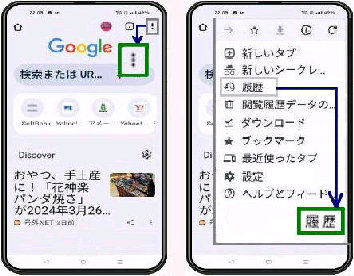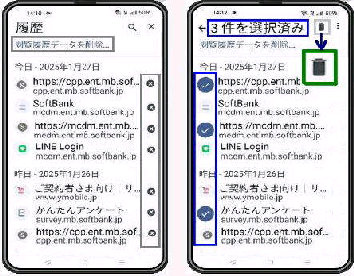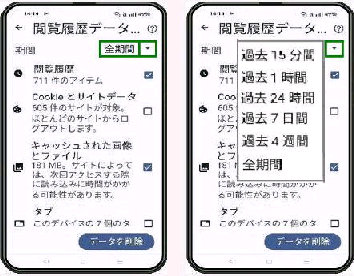(左画面) Chrome 画面右上の、縦 3点
リーダー をタップします。
(右画面) 表示されたメニューから 「履歴」
を選択します。
● Android版 Google Chromeで 個別の履歴を削除する
(左画面) 「履歴」 画面になります。
履歴は、日にち別に一覧表示されます。
《 Android版 Chrome アプリ画面 》
(右画面) 複数の履歴をまとめて削除する
ことも可能です。
削除する履歴を 「長押し」 で選択します。
Android版 Google Chrome で、特定の
閲覧履歴を選択して削除する方法です。
(左画面) 「履歴」 画面で、上部の
「閲覧履歴データを削除」 をタップすると
期間別に一括削除する画面になります。
(右画面) 削除する対象の期間を 「V」
をタップすると選択することができます。
各履歴右側の 「X」 をタップすると、当該
履歴は削除されます。
削除する閲覧履歴データの期間と種類
を選択して 「データを削除」 ボタンを
タップします。
選択した履歴の先頭に 「レ」 マークが付与
され、画面上部には 「n 件を選択済み」 と
表示されます。
この状態で、画面右上のゴミ箱アイコンを
タップします。